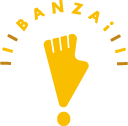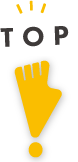マインドマッピングとは、思いついたことやアイデアを見える化して整理するのに役立つ思考の整理術を言います。
マインドマッピングをコンピュータ上でおこなうツールは世の中にめちゃたくさんあるのですが、このたびその最強が決定いたしましたので、ご報告いたします。
mindmeisterが最強であるゆえん
実はまともに使ったことがあるマインドマップツールはmindmeisterとXmindしかないのです。そんなやつが最強とか抜かすな、とお叱りの声もありましょう。
でもいいんです。もうmindmeister以外使うことは無いと思うので。自分史上最強ということで、ご容赦ください。
クラウド、ブラウザベースなのでインストール不要
わざわざアプリケーションをダウンロードしてインストールする必要はございません。お使いのブラウザがそのままマインドマップツールになります。
Googleとの連携が便利
Gmailアカウントを使ってログイン出来ますので、新規にユーザー登録する必要がありません。また作成したマインドマップは、Googleドライブの任意のフォルダに保存することができます。
自動保存されます
いちいち保存ボタンを押さなくても、編集の都度自動で保存してくれます。
ただし、データはローカル(パソコン内)に保存しないので、オフライン状態では利用できません。オフラインでガシガシ使いたい人には不向きと言えますね。
ちなみに編集中にインターネット接続が切れると、次のようなメッセージと共に編集がかけられなくなります。

日本語完全対応
初期設定では英語になっていますが、日本語にも完全対応しております。設定変更方法は後ほどご案内します。
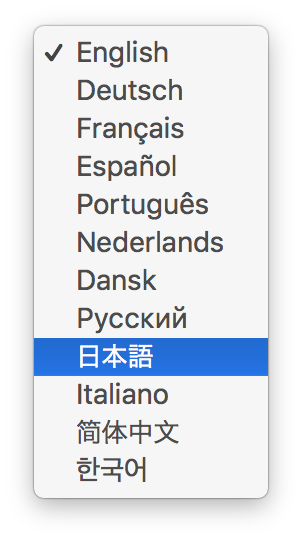
無料でも十分使えるやん
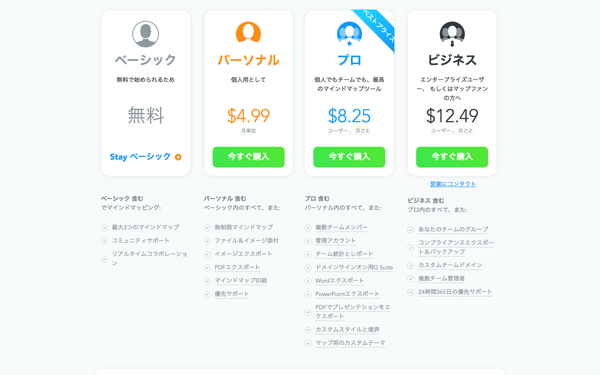
mindmeisterには無料版であるベーシックのほか、3つの有料グレードが用意されています。
私自身はベーシックを使っているのですが、その痛いところは次の2つ
- マインドマップが3つまでしか保存できない
- PDFやイメージデータでのエクスポート、印刷指示が出来ない
とはいえ今のところ、一時的なアイデア出しくらいにしか使ってません。用が済んだら削除してるので、これで事足りてしまいます。
なお、有料版は買い切りではなくサブスクリプション(月額使用料制)です。
招待制度ってなんだ
しかし、無料版でもマップの数を増やす方法があるんですよ。それがこちらの招待制度。
紹介制度にもとづいてmindmeisterをご登録された方がいらっしゃる場合、紹介者に対してボーナスマップが与えられるんですって!
最大10個のマップを追加で得られます。
ショートカットキー対応
mindmeisterは各種ショートカットキーにも対応しております。
ありがたいことにショートカットキー一覧をマップ化して公開しておられる方がいらっしゃたので、拝借いたします。
共同編集、公開の方法が豊富
メールアドレスやGoogleコンタクト(アドレス帳)を利用して、ほかのユーザーを共同編集に招待することができます。
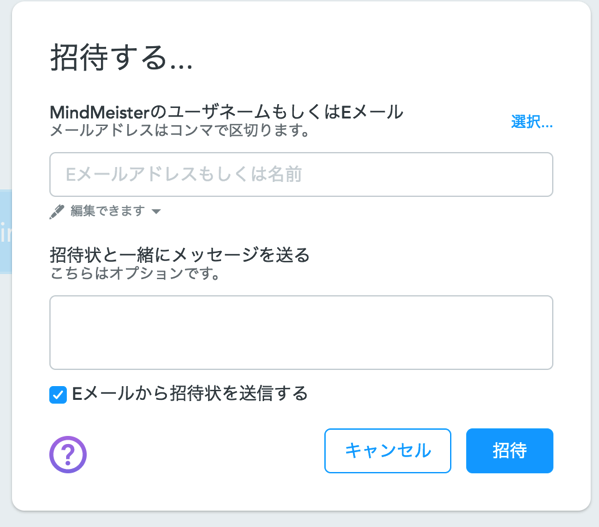
また作成したマップをWeb上に公開することも出来ます。
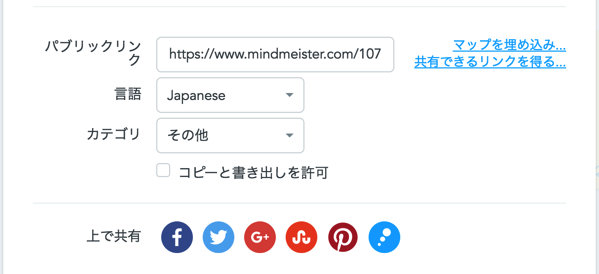
ブログやホームページへの埋め込み用のコードを生成することもできるんです!
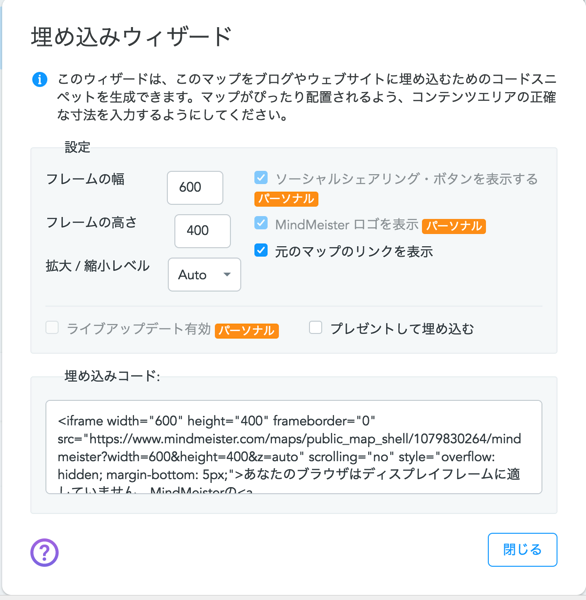
動作軽っ!操作わかりやすっ!
ブラウザベース、自動保存ということだと、気になるのが動作のもたつきでしょう。
実際に触っていただければ実感できますが、mindmeisterは実に軽快な使い心地です。また操作も直感的で迷うことはほとんどありません。
UIがポップでかわええ
マインドマップツールって意識高めな硬いイメージ(完全なる偏見)のものが多いんですが、mindmeisterの操作画面はカラフルでポップ!
なんだか可愛らしいじゃないですか。
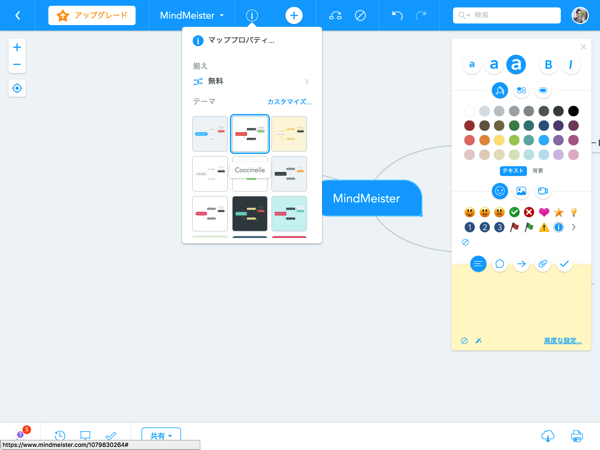
mindmeister導入方法
すでにGmailアカウントを持っている場合の導入方法をご紹介します。
Gooleドライブとの接続
Googleドライブの「新規」ボタンから「その他」>「アプリを追加」を選択します
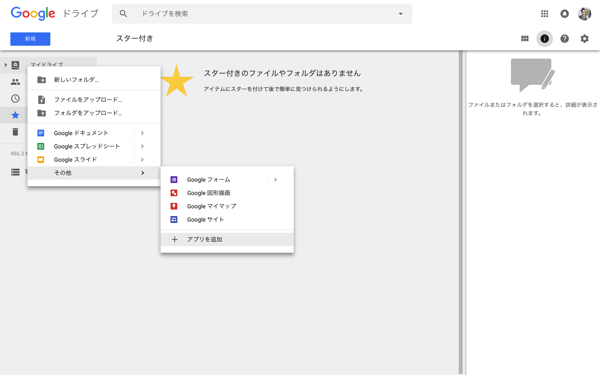
mindmeisterで検索して「接続」のボタンをクリックします。
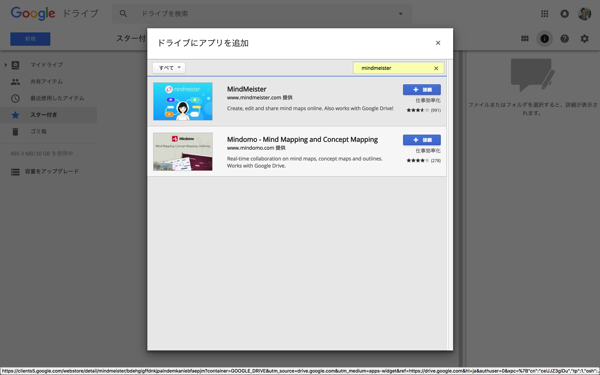
Googleドライブとの接続を確認して「OK」を押します。
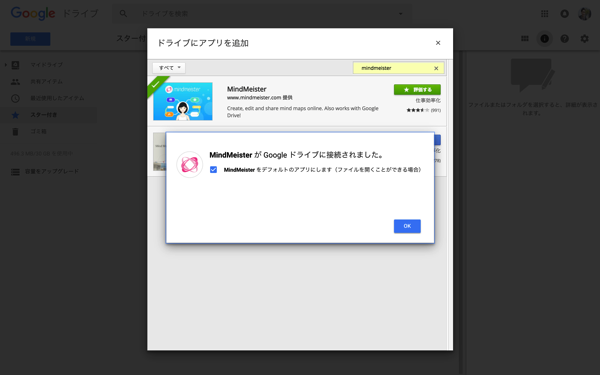
もう一度「新規」>「その他」と進むと、アプリケーションにmindmeisterが追加されています。
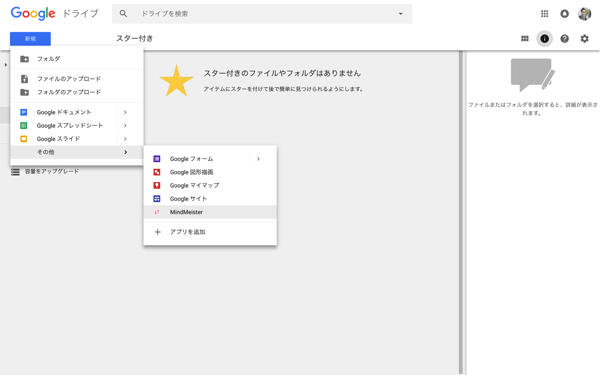
mindmeisterがGoogleドライブへのアクセスすることを許可します。
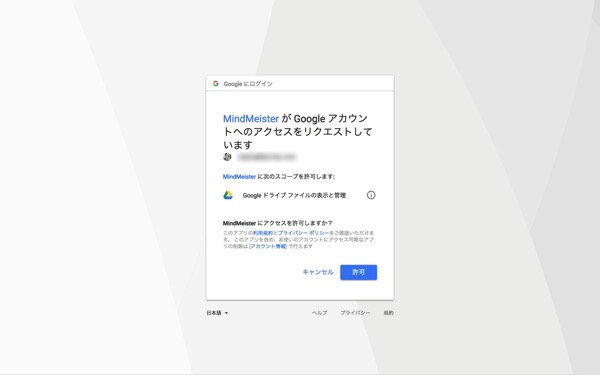
編集画面が立ち上がりました!
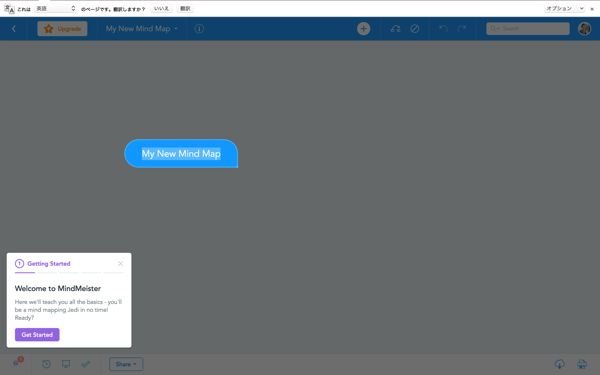
日本語化
編集画面右上のアイコンをクリックし、「Settings」を選択します。
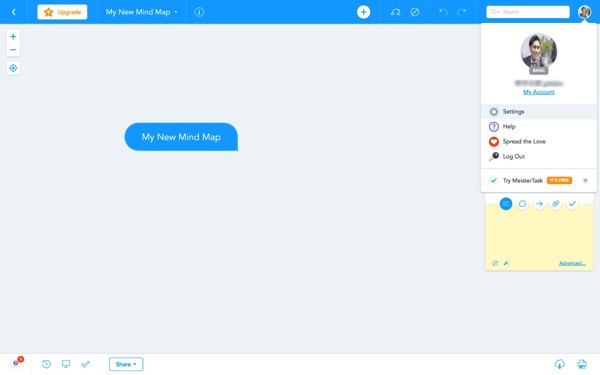
左下のLanguage&Regionを選択
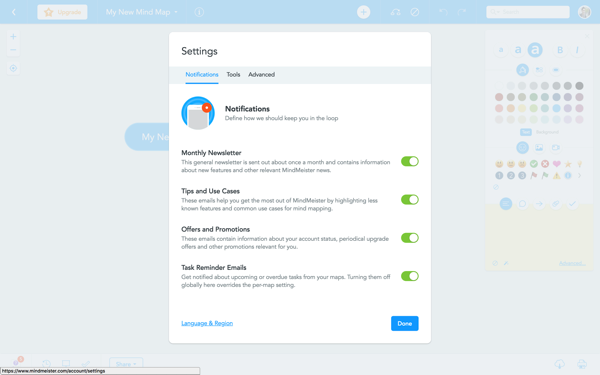
Languageで日本語を選択して完了です。
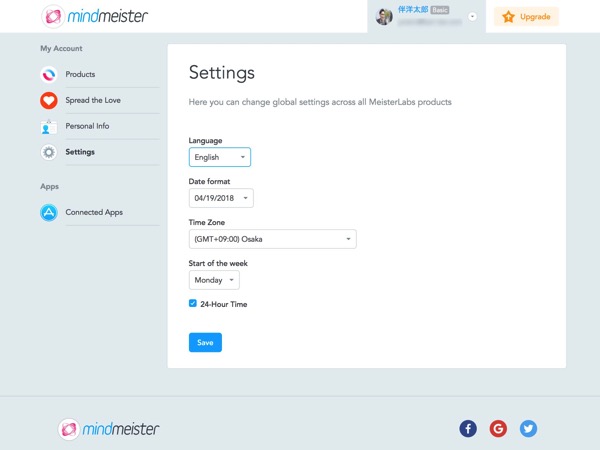
まとめ
最強のマインドマップツールmindmeisterをご紹介しました。
最近はサービス間での連携が頻繁に行われていますよね。該当サービスのユーザーとしては大変歓迎いたしております。
いいぞ、もっとやれ。
この記事を書いたひと

- 税理士
- BANZAI税理士事務所 代表税理士。1級ファイナンシャル・プランニング技能士。1982年6月21日生まれ。個人事業主、フリーランス、小規模法人の税務が得意で、一般の方向けにやさしい解説記事を書けるのが強み。詳しいプロフィールはこちら。
最新記事一覧
- 2022.09.02-税理士業のことPythonでPCdesk(WEB版)へのログインを自動化する方法
- 2022.07.27-税理士業のことPythonでe-TAXへのログインを自動化する方法
- 2022.04.18-税理士業のことfreee"マジカチ"meetup!@名古屋#8のレポート
- 2021.07.10-税金、経理のこと【気にしすぎない】勘定科目の間違いで影響があるケースは限られる